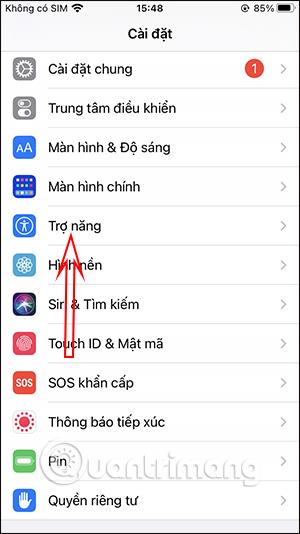Το άγγιγμα για γρήγορη απενεργοποίηση της οθόνης του iPhone είναι πολύ απλό όταν δεν χρειάζεται να πατήσετε το σκληρό πλήκτρο για να απενεργοποιήσετε την οθόνη. Στην πραγματικότητα, μπορείτε να αλλάξετε την ώρα για να απενεργοποιήσετε την οθόνη του iPhone , αλλά μερικές φορές θέλετε να απενεργοποιήσετε την οθόνη του iPhone πριν φτάσει ο χρόνος απενεργοποίησης της οθόνης που έχετε ορίσει. Αν ναι, πρέπει απλώς να κρατήσουμε πατημένο το κουμπί Home για να απενεργοποιήσουμε γρήγορα την οθόνη του iPhone και τελειώσατε. Το παρακάτω άρθρο θα σας καθοδηγήσει πώς να πατήσετε για να απενεργοποιήσετε την οθόνη του iPhone.
Οδηγίες για να αγγίξετε το κουμπί Αρχική σελίδα για να απενεργοποιήσετε την οθόνη
Βήμα 1:
Πρώτα, κάντε κλικ στην Εγκατάσταση στο iPhone. Στη συνέχεια, στη διεπαφή ρυθμίσεων συσκευής, κάντε κλικ στην Προσβασιμότητα . Μεταβείτε στη νέα διεπαφή, κάντε κλικ στο Άγγιγμα στην ενότητα Φυσική και κίνηση.


Βήμα 2:
Σε αυτήν την ενότητα, θα κάνετε κλικ στο AssistiveTouch και στη συνέχεια θα ενεργοποιήσετε αυτήν την επιλογή για να ενεργοποιήσετε το εικονικό κουμπί Home στο iPhone. Εάν έχετε ενεργοποιήσει το εικονικό κουμπί Home, κάντε κύλιση προς τα κάτω παρακάτω. Στη συνέχεια, σε αυτήν τη διεπαφή, κάντε κλικ στο Πατήστε και κρατήστε πατημένο για ρύθμιση.


Βήμα 3:
Τώρα υπάρχουν πολλές ενέργειες που πρέπει να εκτελέσετε όταν κρατάτε πατημένο το εικονικό κουμπί αρχικής οθόνης, κάνουμε κλικ στο Κλείδωμα οθόνης . Συνεχίστε να σύρετε στην κορυφή και θα εμφανιστεί η ενότητα Χρόνος αναμονής για να ορίσετε τον χρόνο εκτέλεσης για την εκτέλεση της ενέργειας.


Θα χρησιμοποιήσουμε το σύμβολο συν για να αυξήσουμε τον χρόνο αναμονής και θα πατήσουμε το σύμβολο μείον για να μειώσουμε τον χρόνο αναμονής. Ο ελάχιστος χρόνος παραμονής είναι 0,20 δευτερόλεπτα.
Έτσι, όταν πατήσετε το εικονικό κουμπί Home στη σωστή καθορισμένη ώρα, η οθόνη θα απενεργοποιηθεί αμέσως.

Εκμάθηση βίντεο για γρήγορη απενεργοποίηση της οθόνης του iPhone